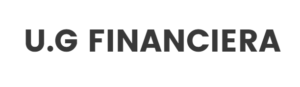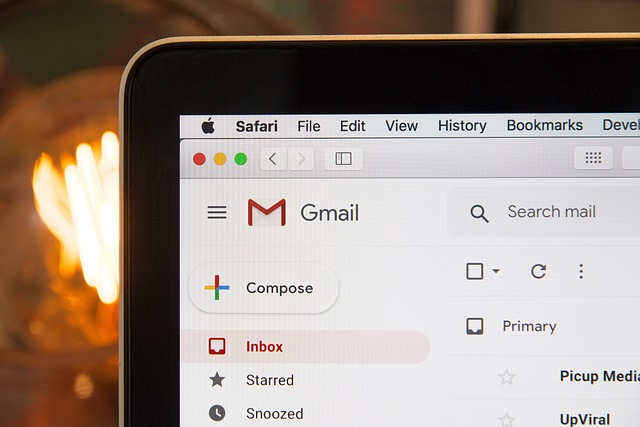Cuando planeas unas merecidas vacaciones o sabes que estarás fuera de la oficina y no podrás atender tu correo electrónico, es esencial comunicar eficazmente tu ausencia a quienes intentan contactarte. Gmail ofrece una funcionalidad muy útil para estos casos: la posibilidad de configurar respuestas automáticas. Este sistema de respuesta automática informa a tus contactos sobre tu ausencia, proporcionándoles información relevante sobre el período durante el cual no estarás disponible y, si es necesario, a quién pueden dirigirse en tu ausencia.
Paso a Paso para Activar tu Mensaje de Ausencia en Gmail
Configurar un mensaje automático de respuesta en Gmail es un proceso simple y directo que te asegura paz mental durante tus vacaciones, sabiendo que tus contactos recibirán una respuesta inmediata a sus correos. Aquí te explicamos cómo hacerlo:
- Accede a Gmail: Inicia sesión en tu cuenta de Gmail desde tu computadora. Actualmente, la configuración de respuestas automáticas solo se puede realizar desde la versión de escritorio.
- Ve a Configuración: Haz clic en el ícono de engranaje en la esquina superior derecha de la pantalla para abrir el menú de configuración y selecciona «Ver toda la configuración».
- Selecciona la pestaña «General»: Desplázate hacia abajo hasta encontrar la sección «Respuesta automática».
- Activa la Respuesta Automática: Marca la opción «Respuesta automática activada». Esto te permitirá ingresar el rango de fechas, el asunto y el cuerpo del mensaje que se enviará automáticamente mientras estás fuera.
- Define el Periodo de Ausencia: Selecciona la fecha de inicio y la fecha de finalización de tu ausencia. Durante este período, cualquier persona que te envíe un correo electrónico recibirá tu mensaje automático.
- Escribe tu Mensaje: En el campo de texto, escribe el mensaje que deseas que reciban tus contactos. Es recomendable incluir información relevante como la razón de tu ausencia (sin entrar en detalles personales), cuándo regresarás y si hay alguien más que pueda atender asuntos urgentes en tu lugar.
- Especifica Destinatarios: Puedes elegir enviar la respuesta automática a cualquier persona que te envíe un correo o solo a las personas que estén en tu lista de contactos de Google. Esta opción es útil si deseas limitar quién recibe tu mensaje de ausencia.
- Guarda los Cambios: Una vez que hayas configurado tu mensaje de respuesta automática, no olvides hacer clic en «Guardar cambios» en la parte inferior de la página para activar la función.
¿Qué Deberías Incluir en tu Mensaje Automático?
Tu mensaje de respuesta automática debe ser claro, conciso y proporcionar toda la información necesaria a quien te contacta. Incluye:
- Una breve explicación de que estarás fuera y no podrás responder de inmediato.
- Las fechas de tu ausencia.
- Información de contacto alternativa para asuntos urgentes (si aplica).
- Un agradecimiento por su paciencia y comprensión.
Consideraciones Finales
Configurar respuestas automáticas en Gmail antes de tus vacaciones o durante un período de ausencia no solo es una práctica profesional, sino que también te permite desconectar tranquilamente, sabiendo que tus contactos no quedarán en el aire. Este gesto de comunicación efectiva asegura que mantienes tus relaciones laborales y personales en buen estado, incluso cuando estás lejos de tu correo electrónico. Recuerda desactivar la respuesta automática una vez que regreses para retomar la comunicación normal con tus contactos.